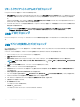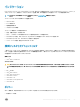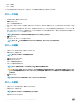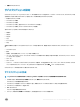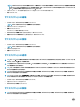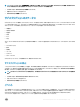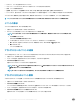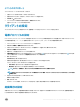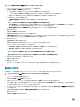Users Guide
イベントのエクスポート
イベントのリストを *.cvs ファイルにエクスポートするには
1 左側のペインで インジケーション > イベント をクリックします。
2 適切なボックスにチェックマークを付けて、エクスポートするイベントを選択します。
3 エクスポート... をクリックします。
4 イベントリストファイルを保存する場所に移動して、保存 をクリックします。
選択したイベントが *.cvs ファイルに保存されます。
クライアントの設定
ターゲットクライアントシステム上の電源プロファイル、起動順序、BIOS 設定、および BIOS パスワードを設定できます。
電源プロファイルの設定
Dell Command | Intel vPro Out of Band により管理されるクライアントシステム上の多様な電源プロファイルを定義します。お使いのクライアントシステ
ムの多様な電源状態(S0 ~ S5)で、電源消失後の Wake-up On Lan(WOL)、ON、OFF などの機能を制御できます。
1 Dell Command | Intel vPro Out of Band アプリケーションを起動します。
2 クライアントの設定 > 電源プロファイル をクリックします。
3 お使いのデスクトップおよび / またはモバイルコンピュータの電源ポリシーを選択します。次へ をクリックします。
クライアントの選択 タブが表示されます。
4 電源パッケージを適用するクライアントシステムを検索します。
5 利用可能なクライアント リストから、管理するクライアントシステムを選択し、 ボタンをクリックして選択したシステムを移動するか、 ボタンを押し
てすべての検出された Dell クライアントを 選択したクライアント リストに移動します。
6 次へ をクリックします。
タスクのスケジュール タブが表示されます。
7 変更を直ちに適用するか、後で実行するようにスケジュールするか、いずれかを選択できます。
スケジュールに応じて、次のいずれかのオプションを選択します。
• 今すぐ実行 - 電力プロファイルへの変更はすぐに適用されます。
• 実行待ち - 電力プロファイルへの変更は、タスクキュー の中に入れられます。
メモ: タスクキュー を起動して、完了したタスクおよび保留中のタスクのリストを表示できます。
メモ: お使いのクライアントシステムがネットワークに接続されていない場合、クライアントシステムがオンラインに戻ったあとで、タスクを再
度実行します。
8 実行中のタスクに名前を付けてて、次へ をクリックします。
サマリ タブが表示されます。
9 終了 をクリックします。
タスクキュー ウィンドウが開き、タスクのスケジュール設定に応じて直ちに実行が開始されるか、待機状態になります。
起動順序の設定
対象のクライアントシステム上の起動順序を変更または設定します。レガシー起動デバイスが搭載されたクライアントシステムでは、起動順序機能によ
り、永続的なまたは一回だけの起動順序の変更を行うことができます。
Dell Command | Intel vPro Out Of Band アプリケーション
29